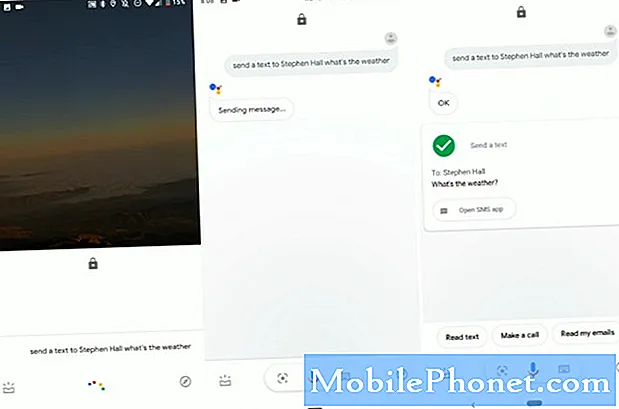เนื้อหา
หน้าจอสัมผัสล่าช้าบน Samsung Galaxy S10 Plus อาจเป็นสัญญาณของปัญหาเล็กน้อยเกี่ยวกับเฟิร์มแวร์หรืออาการของปัญหาฮาร์ดแวร์ที่ร้ายแรง วิธีหนึ่งที่จะบอกได้ว่าร้ายแรงหรือไม่คือการตรวจสอบว่าโทรศัพท์ของคุณมีร่องรอยความเสียหายทางกายภาพหรือของเหลวหรือไม่ หากไม่มีคุณสามารถมั่นใจได้ว่าปัญหานี้ไม่ร้ายแรงและคุณอาจสามารถแก้ไขได้ด้วยตัวคุณเองโดยทำตามขั้นตอนสองสามขั้นตอน
ดังนั้นในโพสต์นี้ฉันจะแนะนำคุณตลอดการแก้ไขปัญหา Galaxy S10 Plus ของคุณด้วยการตอบสนองหน้าจอสัมผัสล่าช้า เราจะพยายามพิจารณาทุกความเป็นไปได้และแยกแยะออกทีละข้อจนกว่าเราจะสามารถระบุได้ว่าปัญหาคืออะไรและหวังว่าจะแก้ไขได้ ดังนั้นหากคุณเป็นหนึ่งในเจ้าของอุปกรณ์นี้และกำลังประสบปัญหาในลักษณะเดียวกันนี้ให้อ่านต่อเนื่องจากบทความนี้อาจช่วยคุณได้ไม่ทางใดก็ทางหนึ่ง
ก่อนที่จะดำเนินการต่อไปหากคุณพบโพสต์นี้เนื่องจากคุณกำลังพยายามหาวิธีแก้ไขปัญหาของคุณให้ลองไปที่หน้าการแก้ไขปัญหาของเราเนื่องจากเราได้แก้ไขปัญหาส่วนใหญ่ที่รายงานโดยทั่วไปเกี่ยวกับโทรศัพท์แล้ว เราได้จัดเตรียมวิธีแก้ไขปัญหาบางส่วนที่ผู้อ่านรายงานไว้แล้วดังนั้นให้พยายามค้นหาปัญหาที่คล้ายกับของคุณและใช้วิธีแก้ไขปัญหาที่เราแนะนำ หากไม่ได้ผลสำหรับคุณและหากคุณต้องการความช่วยเหลือเพิ่มเติมโปรดกรอกแบบสอบถามปัญหา Android ของเราแล้วกดส่ง
แก้ไข Galaxy S10 Plus ด้วยหน้าจอสัมผัสล่าช้า
ในการแก้ไขปัญหาที่อาจเป็นปัญหาฮาร์ดแวร์คุณต้องละเอียดถี่ถ้วน คุณต้องแยกแยะความเป็นไปได้ทั้งหมดเพื่อให้คุณสามารถให้ข้อมูลที่ถูกต้องแก่ช่างเทคนิคได้หากจำเป็น หากเกิดขึ้นว่าเป็นเพียงปัญหาเฟิร์มแวร์การทำตามขั้นตอนต่อไปนี้น่าจะสามารถแก้ไขได้ สิ่งที่คุณต้องทำมีดังนี้
วิธีแก้ปัญหาแรก: แยกปัญหาทันที
คุณต้องทำหากสิ่งนี้เกิดจากปัญหาบางแอพปัญหาเฟิร์มแวร์หรือสัญญาณของความเสียหายของฮาร์ดแวร์ ในการทำเช่นนั้นคุณต้องรีสตาร์ทโทรศัพท์ในเซฟโหมด การทำเช่นนี้จะปิดการใช้งานแอปพลิเคชันของบุคคลที่สามทั้งหมดชั่วคราว ดังนั้นหากปัญหาหน้าจอสัมผัสล่าช้าไม่เกิดขึ้นในเซฟโหมดแสดงว่าปัญหาน่าจะเกิดจากแอปของบุคคลที่สามที่คุณติดตั้ง นี่คือวิธีรีบูต S10 Plus ของคุณในเซฟโหมด:
- กดปุ่มเปิด / ปิดค้างไว้จนกระทั่งตัวเลือกปรากฏขึ้น
- แตะตัวเลือกปิดเครื่องค้างไว้จนกว่าจะเปลี่ยนเป็นเซฟโหมด
- แตะไอคอนเซฟโหมดเพื่อรีสตาร์ทอุปกรณ์ของคุณ
- เมื่อรีบูตสำเร็จคุณจะเห็น "เซฟโหมด" ที่มุมล่างซ้ายของหน้าจอ
สมมติว่าปัญหาได้รับการแก้ไขแล้วในขณะที่โทรศัพท์อยู่ในโหมดนี้ให้มองหาแอปที่เป็นสาเหตุของปัญหา รีสตาร์ทโทรศัพท์ของคุณตามปกติเพื่อบู๊ตในโหมดปกติ หลังจากนั้นเปิดแอพที่คุณสงสัยว่าเป็นสาเหตุของปัญหา เริ่มต้นด้วยแอพที่คุณติดตั้งเมื่อเริ่มต้นปัญหา วิธีถอนการติดตั้งแอปจากอุปกรณ์ของคุณมีดังนี้
- ปัดลงจากด้านบนของหน้าจอเพื่อดึงแผงการแจ้งเตือนลง
- แตะไอคอนการตั้งค่าที่มุมขวาบน
- เลื่อนไปที่แล้วแตะแอพ
- ค้นหาและแตะแอพที่คุณสงสัย
- แตะที่เก็บข้อมูล
- แตะล้างข้อมูลแล้วแตะตกลงเพื่อยืนยัน
- แตะปุ่มย้อนกลับหนึ่งครั้งจากนั้นแตะถอนการติดตั้ง
- ยืนยันว่าคุณต้องการลบแอพออกจากโทรศัพท์ของคุณ
ในทางกลับกันหากโทรศัพท์ของคุณยังคงมีหน้าจอสัมผัสที่ล่าช้าแม้จะอยู่ในโหมดปลอดภัยแสดงว่าอาจเป็นเพียงแค่เฟิร์มแวร์ ไปยังแนวทางแก้ไขปัญหาถัดไป
ยังอ่าน: Samsung Galaxy S10 Plus ดับและไม่เปิด
วิธีที่สอง: รีเซ็ตการตั้งค่าทั้งหมด
เป็นไปได้ว่าสาเหตุที่ Galaxy S10 Plus ของคุณตอบสนองหน้าจอสัมผัสล่าช้าอาจเนื่องมาจากการตั้งค่าบางอย่างที่เปลี่ยนแปลงโดยไม่ได้ตั้งใจและขัดแย้งกับการทำงานปกติของโทรศัพท์อยู่แล้ว หากต้องการแยกแยะความเป็นไปได้นี้ให้ทำดังนี้:
- ปัดลงจากด้านบนของหน้าจอเพื่อดึงแผงการแจ้งเตือนลง
- แตะไอคอนการตั้งค่าที่มุมขวาบน
- เลื่อนและแตะการจัดการทั่วไป
- แตะรีเซ็ต
- แตะรีเซ็ตการตั้งค่า
- แตะปุ่มรีเซ็ตการตั้งค่า
- หากได้รับแจ้งให้ป้อน PIN รหัสผ่านหรือรูปแบบของคุณ
- สุดท้ายแตะรีเซ็ต
- รีสตาร์ทโทรศัพท์ของคุณเพื่อรีเฟรชหน่วยความจำ
เมื่อรีบูตอุปกรณ์แล้วให้สังเกตอย่างใกล้ชิดเพื่อดูว่ายังคงมีการตอบสนองของหน้าจอสัมผัสล่าช้าหรือไม่ ถ้าเป็นเช่นนั้นให้ลองวิธีแก้ไขปัญหาถัดไป
แนวทางที่สาม: ลบแคชของระบบ
การตอบสนองของหน้าจอสัมผัสที่ล่าช้าใน Galaxy S10 Plus ของคุณอาจเป็นเพียงสัญญาณของปัญหาด้านประสิทธิภาพที่เกิดจากแคชของระบบที่เสียหาย ไฟล์เหล่านี้มีความสำคัญมากในการทำให้โทรศัพท์ของคุณทำงานได้อย่างราบรื่น แต่ก็มีบางครั้งที่ไฟล์เหล่านี้เสียหายหรือล้าสมัยโดยเฉพาะหลังจากอัพเดตเฟิร์มแวร์ มีวิธีง่ายๆในการแยกแยะความเป็นไปได้นี้และนั่นคือการล้างพาร์ติชันแคช นี่คือวิธีการทำงานบนโทรศัพท์ของคุณ:
- ปิดอุปกรณ์
- กดปุ่ม ปรับระดับเสียงขึ้น คีย์และ Bixby จากนั้นกดปุ่ม อำนาจ สำคัญ.
- เมื่อโลโก้ Galaxy S10 + ปรากฏขึ้นให้ปล่อยปุ่มทั้งสามปุ่ม
- Galaxy S10 Plus ของคุณจะบูตเข้าสู่โหมดการกู้คืนต่อไป เมื่อคุณเห็นหน้าจอสีดำพร้อมข้อความสีน้ำเงินและสีเหลืองให้ดำเนินการในขั้นตอนต่อไป
- กด ลดเสียงลง คีย์หลาย ๆ ครั้งเพื่อเน้น ล้างพาร์ทิชันแคช.
- กด อำนาจ เพื่อเลือก
- กด ลดเสียงลง กุญแจสำคัญในการเน้น ใช่แล้วกดปุ่ม อำนาจ เพื่อเลือก
- เมื่อการล้างพาร์ติชันแคชเสร็จสมบูรณ์ รีบูทระบบเดี๋ยวนี้ ถูกเน้น
- กด อำนาจ คีย์เพื่อรีสตาร์ทอุปกรณ์
อาจใช้เวลาสำหรับโทรศัพท์ของคุณในการบู๊ตนานขึ้นเล็กน้อยหลังจากนี้เนื่องจากจะสร้างแคชขึ้นมาใหม่ แต่หากปัญหายังคงอยู่หลังจากนี้ให้ไปยังแนวทางแก้ไขปัญหาถัดไป
ยังอ่าน: Samsung Galaxy S10 Plus แสดงข้อผิดพลาด“ ผู้ติดต่อหยุดแล้ว”
วิธีที่สี่: สำรองไฟล์ของคุณและรีเซ็ตโทรศัพท์ของคุณ
นี่เป็นทางเลือกสุดท้ายของคุณ หากหน้าจอสัมผัสล่าช้าเป็นเพียงปัญหากับเฟิร์มแวร์การรีเซ็ตหลักจะแก้ไขได้ อย่างไรก็ตามหลังจากการรีเซ็ตและปัญหายังคงดำเนินต่อไปเป็นเวลาที่เหมาะสมที่จะเดินทางไปที่ร้านค้าหรือร้านค้าและให้ช่างตรวจสอบโทรศัพท์
ก่อนการรีเซ็ตตรวจสอบให้แน่ใจว่าได้สร้างสำเนาของไฟล์และข้อมูลสำคัญของคุณเนื่องจากไฟล์เหล่านั้นจะถูกลบ ฉันรู้ว่ามันเป็นความเจ็บปวดเมื่อโทรศัพท์ไม่ตอบสนองเท่าที่ควร แต่อดทนเพราะคุณอาจทำไฟล์สำคัญบางไฟล์หาย หลังจากรีเซ็ตแล้วคุณควรลบบัญชี Google และ Samsung ของคุณออกเพื่อที่คุณจะได้ไม่ถูกล็อกจากอุปกรณ์ของคุณ เมื่อตั้งค่าทุกอย่างแล้วให้ทำตามขั้นตอนเหล่านี้เพื่อรีเซ็ตโทรศัพท์ของคุณ:
- ปิดอุปกรณ์
- กดปุ่ม ปรับระดับเสียงขึ้น คีย์และ Bixby จากนั้นกดปุ่ม อำนาจ สำคัญ.
- เมื่อโลโก้ Galaxy S10 + ปรากฏขึ้นให้ปล่อยปุ่มทั้งสามปุ่ม
- Galaxy S10 Plus ของคุณจะบูตเข้าสู่โหมดการกู้คืนต่อไป เมื่อคุณเห็นหน้าจอสีดำพร้อมข้อความสีน้ำเงินและสีเหลืองให้ดำเนินการในขั้นตอนต่อไป
- กด ลดเสียงลง คีย์หลาย ๆ ครั้งเพื่อไฮไลต์ "ล้างข้อมูล / รีเซ็ตเป็นค่าเริ่มต้น"
- กด อำนาจ ปุ่มเพื่อเลือก
- กด ลดเสียงลง จนกว่าจะไฮไลต์ "ใช่"
- กด อำนาจ ปุ่มเพื่อเลือกและเริ่มการรีเซ็ตต้นแบบ
- เมื่อการรีเซ็ตต้นแบบเสร็จสมบูรณ์ระบบจะไฮไลต์ "รีบูตระบบทันที"
- กด ปุ่มเปิด / ปิด เพื่อรีสตาร์ทอุปกรณ์
หลังจากรีเซ็ตแล้วให้ตั้งค่าโทรศัพท์ของคุณแล้วสังเกตว่าหน้าจอสัมผัสล่าช้ายังคงเกิดขึ้นหรือไม่ หากยังคงเป็นเช่นนั้นก็ถึงเวลาที่เทคโนโลยีจะต้องตรวจสอบโทรศัพท์ของคุณ
ฉันหวังว่าเราจะสามารถช่วยคุณแก้ไข Galaxy S10 Plus ที่มีหน้าจอสัมผัสล่าช้าได้ เราจะขอบคุณมากหากคุณช่วยเรากระจายข่าวดังนั้นโปรดแชร์โพสต์นี้หากคุณพบว่ามีประโยชน์ ขอบคุณมากสำหรับการอ่าน!
เชื่อมต่อกับเรา
เราเปิดรับปัญหาคำถามและข้อเสนอแนะของคุณเสมอดังนั้นโปรดอย่าลังเลที่จะติดต่อเราโดยกรอกแบบฟอร์มนี้ นี่เป็นบริการฟรีที่เรานำเสนอและเราจะไม่เรียกเก็บเงินจากคุณ แต่โปรดทราบว่าเราได้รับอีเมลหลายร้อยฉบับทุกวันและเป็นไปไม่ได้ที่เราจะตอบกลับทุกฉบับ แต่มั่นใจได้ว่าเราอ่านทุกข้อความที่ได้รับ สำหรับผู้ที่เราได้ช่วยเหลือโปรดกระจายข่าวโดยการแบ่งปันโพสต์ของเราให้เพื่อนของคุณหรือเพียงกดไลค์เพจ Facebook ของเราหรือติดตามเราบน Twitter
โพสต์ที่เกี่ยวข้อง:
- วิธีรีเซ็ต Galaxy S10 Plus ที่ค้าง [คู่มือการแก้ไขปัญหา]
- Samsung Galaxy S10 Plus ยังคงแสดง“ ไฟล์ของฉันหยุดทำงาน”
- Pandora หยุดทำงานบน Samsung Galaxy S10 Plus